怎样使用MindMapper屏幕捕获功能?
我们可以使用MindMapper屏幕捕获功能来添加我们需要截取的内容,以图片的形式进行添加。但它的使用并不只有这一层面,小编又发现了一个MindMapper屏幕捕获功能可以应用的范围,想知道就顺着本文读下去吧。
 坐看云起
坐看云起
2020.02.29提问
 小飞侠| 大神级别
小飞侠| 大神级别
我们可以使用MindMapper屏幕捕获功能来添加我们需要截取的内容,以图片的形式进行添加。但它的使用并不只有这一层面,小编又发现了一个MindMapper屏幕捕获功能可以应用的范围,想知道就顺着本文读下去吧。点击【工具】种的屏幕捕获图标就会进入屏幕捕获。
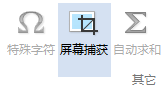
当然我们需要提前打开想要截图的页面,带我们截好图后,截图便会自动生成一个主题,如果我们当初是在点击画布的时候进行截图便会形成浮动主题,如果是中心主题或是任一主题便会形成下级主题。
我们这里要讲的是屏幕捕获的另外一种应用,我们可以将截取的图片作为导图背景,又因为图片大小是可控调节的,所以我们可以直接将之拖拽到合适导图的大小。

我们点击图片拖拽靠近主题也可以在主题与背景之间进行切换。

2020.02.29回答
评论列表
+加载更多